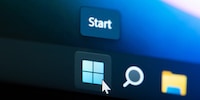Windows-Tipp: So liefert dir die Windows-Suche bessere Ergebnisse
Sag von Anfang an, welche Dateitypen du nicht in deinen Suchresultaten brauchst. So wird die Windows-Suche effizienter und die Suchresultate sinnvoller.
Mal ehrlich: Wie aufgeräumt ist deine Festplatte? Wie geordnet deine Dateistruktur? Bei mir herrscht zum Teil völliges Chaos. Rohfassungen von Texten, To-Do-Listen, Bilder und sonstige Dateien mischen sich in schlecht benannten Ordnern. Zwischendurch nehme ich mir vor, das zu ändern. Doch die guten Vorsätze sind nach kurzer Zeit wieder vergessen.
Nun kannst du in solchen Fällen ja einfach die Windows-Suche verwenden, um Dinge zu finden. Blöd nur, dass Windows stets nach allen Dateitypen sucht. Also wirklich nach allen. Also auch irgendwelche Systemdateien, die du vielleicht gar nicht kennst. Dadurch dauert die Suche länger und die Ergebnisse werden unübersichtlich.
«Hey Windows, suche nicht nach …»
Zugegeben, das ist nicht das Ende der Welt. Du wirst die fragliche Datei trotzdem finden. Aber: Wenn du weisst, dass du nach 80 Prozent dieser Dateiformate ohnehin niemals suchen wirst, kann Windows sich die Arbeit auch sparen.
Du kannst dem Betriebssystem ohne zusätzliche Software beibringen, nicht mehr nach «unnötigen» Dateiformaten zu suchen. Das macht die Suche effizienter. Wie immer gilt: Für solche Änderungen benötigst du Admin-Rechte.

Quelle: Florian Bodoky
Suche erst nach «Indizierungsoptionen» und öffne das Menü. Klicke hier auf «Erweitert». Dort klickst du auf «Ja», danach auf den Reiter «Dateitypen». Jetzt kannst du entscheiden, welche Dateitypen noch in deinen Suchresultaten erscheinen sollen und welche nicht. Sollte sich deine Präferenz ändern, kannst du das auf die gleiche Weise wieder rückgängig machen.

Quelle: Florian Bodoky
Allerdings: Woher sollst du wissen, welche Dateitypen du in deinen Suchergebnissen haben willst und welche nicht? Hast du beispielsweise nichts mit Apple zu tun, wirst du kaum «.heic»-Dateien auf deinem PC haben, ein Bildformat von iPhones. Beschäftigst du dich nie mit Datenbanken, können dir «.db»-Dateien egal sein, und so weiter.
Bei dieser Entscheidung hilft dir Microsofts Auflistung von Dateitypen, die unter Windows geführt werden. Du findest sie hier.
Titelbild: Shutterstock12 Personen gefällt dieser Artikel
Seit ich herausgefunden habe, wie man bei der ISDN-Card beide Telefonkanäle für eine grössere Bandbreite aktivieren kann, bastle ich an digitalen Netzwerken herum. Seit ich sprechen kann, an analogen. Wahl-Winterthurer mit rotblauem Herzen.